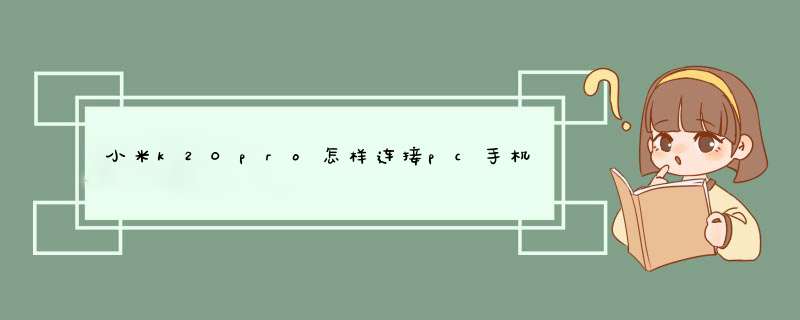
1、先在手机上打开USB调试开关。
1)、点击桌面上的设置选项。
2)、在设置界面找到我的设备,点击进入。
3)、在我的设备界面,点击miui版本打开。
4)、然后多次连续点击MIUI版本这个位置,点击6次后下方就会出现开发者选项的提醒。
5)、返回上一级,找到更多连接方式选项,点击进入。
6)、找到开发者选项点击进入。
7)、在开发者选项的下边开启USB调试功能,或者使用数据线连接电脑的时候弹出来一个菜单点击开启也可以。
2、然后在电脑上安装小米手机助手,就能识别手机,安装对应的驱动程序。
3、最后,就可以用小米手机助手进行手机和电脑的数据传输了。
小米4连接不上小米助手可以尝试以下方法进行解决:
1、下载最新完整版本的小米助手。进入小米助手下载界面,点击“完整安装包下载”链接来下载完整版小米助手,此时小米助手自带小米4驱动程序。
2、将小米4通过USB数据线与电脑相连,运行“小米助手”程序,将小米助手无法正常识别小米4手机时,建议“重启”一下手机,或者重新插拔一次USB数据线来尝试解决问题。
3、升级MIUI系统到最新版本。可以直接从小米官方网站“资源下载中心”界面进入MIUI系统下载界面,同时根据手机类型选择对应的ROM包进行下载。
4、将ROM包下载到手机“downloaded_rom”目录下,同时进入小米4“设置”-“关于手机”-“系统更新”界面,点击右上角的“”按钮,选择“手动选择刷机我”,并找到“downloaded_rom”的ROM进行升级。
5、由于小米助手采用独有的MDB连接手机,因此小米助手连接手机时不需要开启USB调试模式。对于已打开“USB调试”开关的用户,可以通过下拉通知栏来关闭USB调试开关。
6、安装小米4手机驱动程序:从小米官方网站下载最新版本的小米4驱动程序,从页面最下方找到“相关下载”链接点击进入,从打开的“资源下载”界面中,点击“手机驱动”按钮,并弹出的窗口中选择“MIUI V4/V5版本的小米手机驱动”进行下载。
7、待小米手机驱动下载完成后进行解压。右击电脑“计算机”图标,从弹出的右键菜单中选择“管理”项。
8、从打开的“计算机管理”界面中,展开“设置管理器”,右击“MI 4LTE”设备名选择“更新驱动程序”项。
9、从打开的驱动安装向导中点击“浏览计算机以查找驱动程序软件”项和“从计算机的驱动程序列表中选择”。
10、当打开“从下列设备中选择”时,在此我们可以选择“Android Phone”项,点击“下一步”按钮。
11、此时安装程序将自动检测并安装小米4手动驱动程序,当显示如图所示的窗口时,表明小米4手机驱动安装成功。
最后就会发现小米4可以正常被小米助手识别了。
小米手机连接小米手机助手时需要开启USB调试,然后用数据线连接手机和电脑即可,USB调试开启方法如下:
开启方法如下:
1、打开设置
--
关于手机;
2、连续多次点击MIUI版本,直到提示已开启开发者选项;
3、退出
关于手机点击进入其他高级设置;
4、进入开发者选项,点击USB调试将其打开即可。
欢迎分享,转载请注明来源:品搜搜测评网

 微信扫一扫
微信扫一扫
 支付宝扫一扫
支付宝扫一扫
